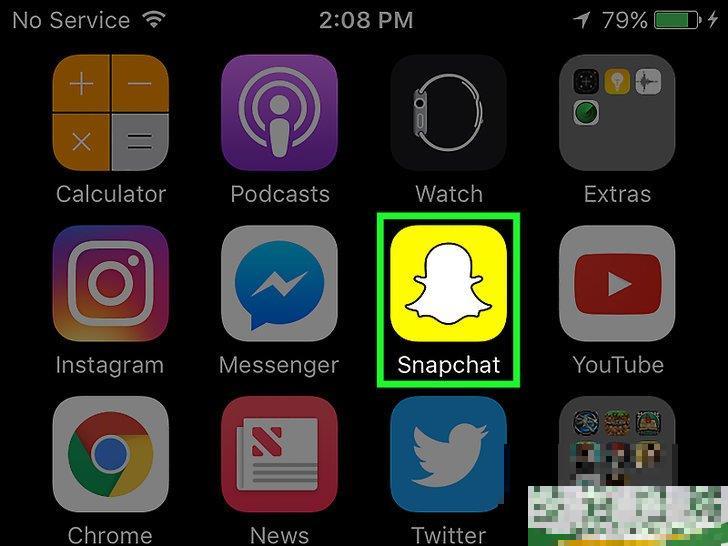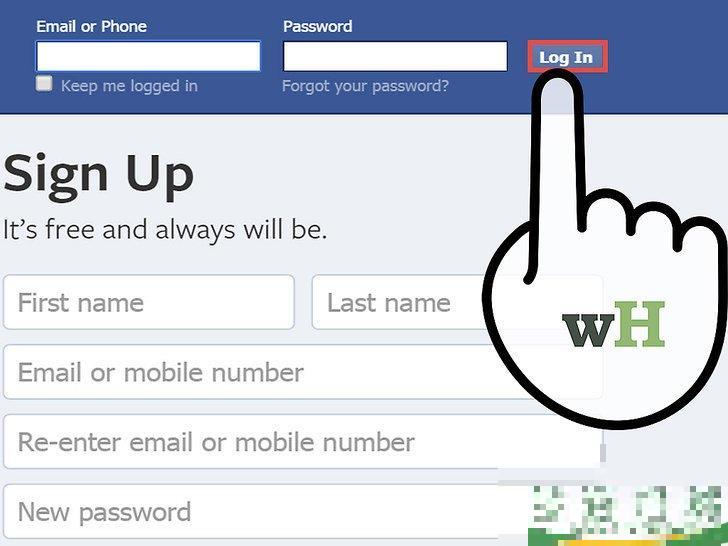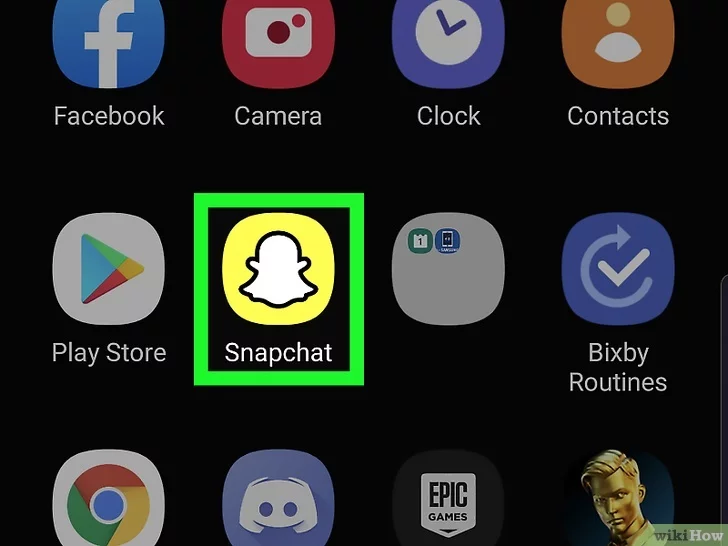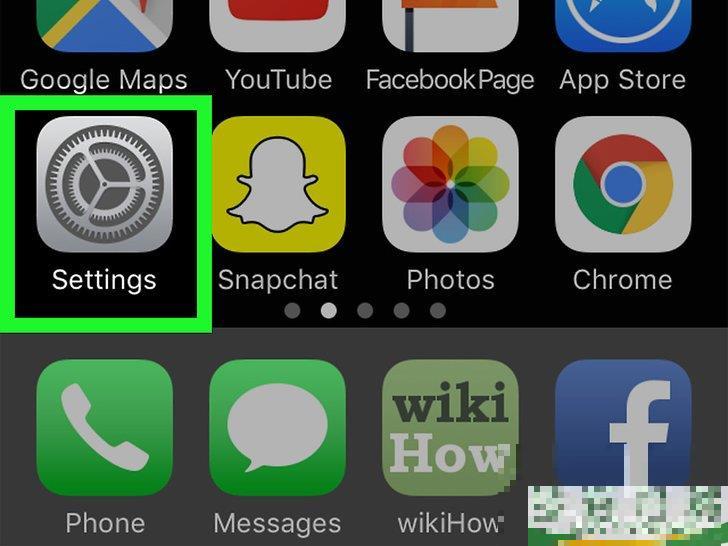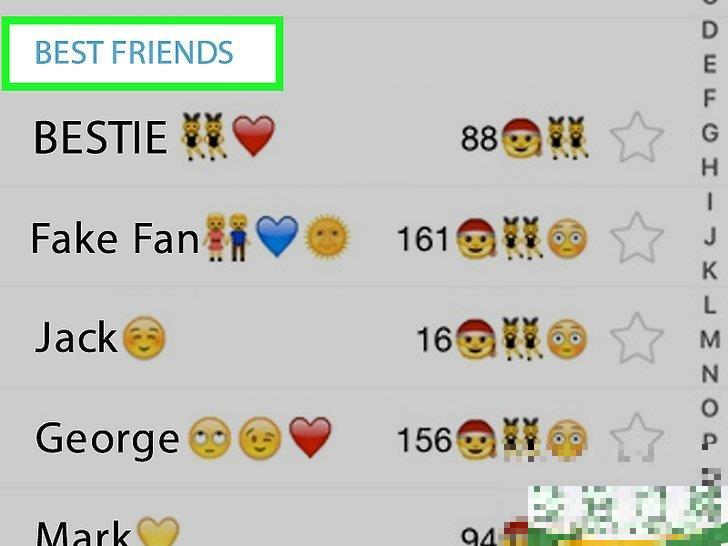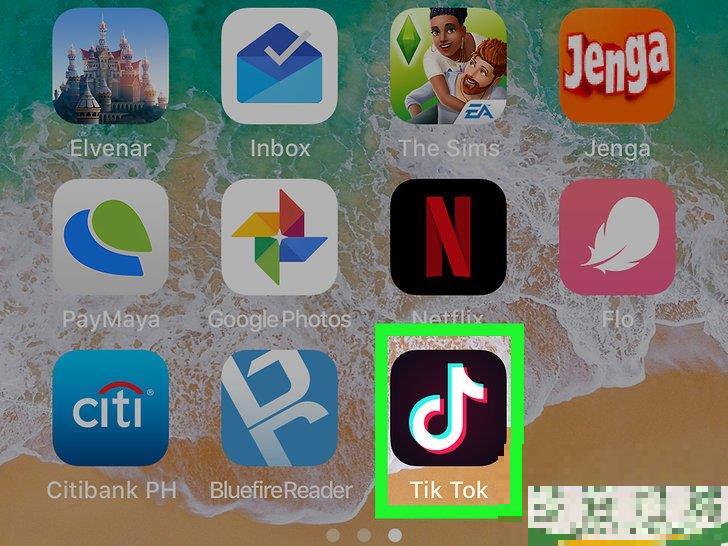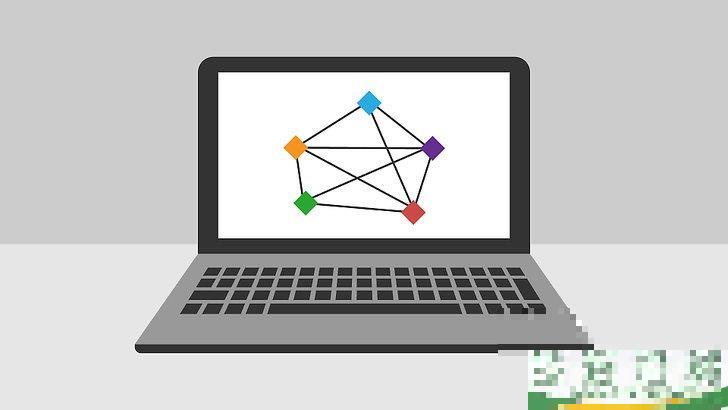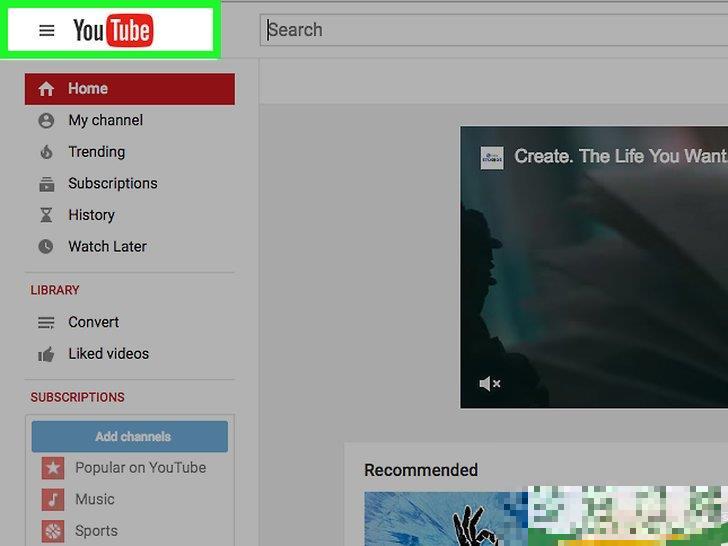怎么使用SnapChat(怎么使用snapseed将两张照片合成一张)
-
接要: 朋友们好,曾宛真来为大家解答以上问题。怎么使用SnapChat(怎么使用snapseed将两张照片合成一张)很多人还不知道,现在让我们一起来看看吧
这篇文章会教你如何在iPho...
黄伟依网友提问:
怎么使用SnapChat(怎么使用snapseed将两张照片合成一张)
本文共5664字权威答案:
这篇文章会教你如何在iphone或安卓手机上使用Snapchat。Snapchat是一款热门的照片和视频通讯应用程序,你可以通过它把搞怪的照片和视频发给好友。
方法1创建帐户
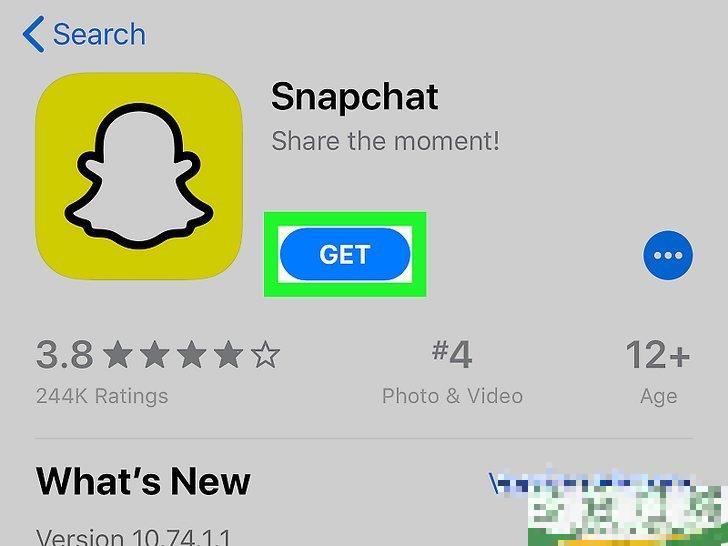
1下载Snapchat。
如果你的iphone或安卓手机已经安装了Snapchat,可以跳过这一步。下载方法如下:iphone
– 打开
App Store

,轻触
搜索
,轻触搜索栏,输入snapchat
,轻触
搜索
,然后轻触Snapchat图表右侧的
获取
并确认你的Touch ID或Apple ID。
Android
– 打开
Google Play Store

,轻触搜索栏,输入snapchat
,轻触搜索栏底下的
Snapchat
,轻触
安装
并在提示时轻触
接受
。
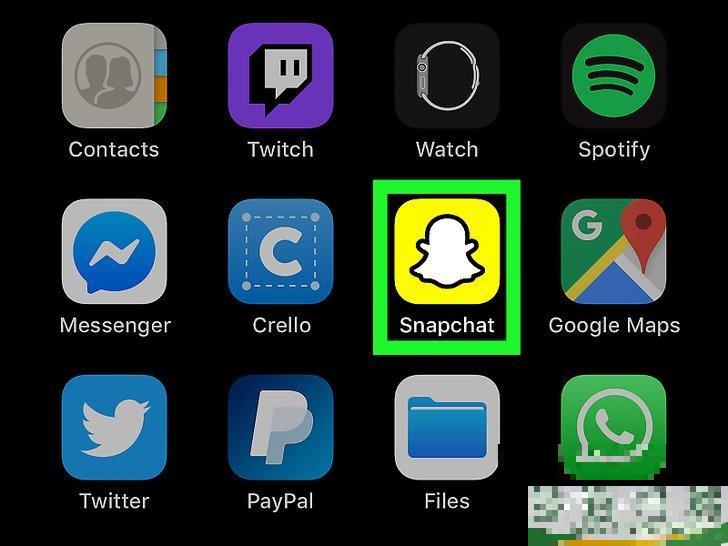
2打开Snapchat
。下载完成后,你可以轻触手机应用商店的
打开
按钮,或者轻触黄白色的Snapchat图标打开它。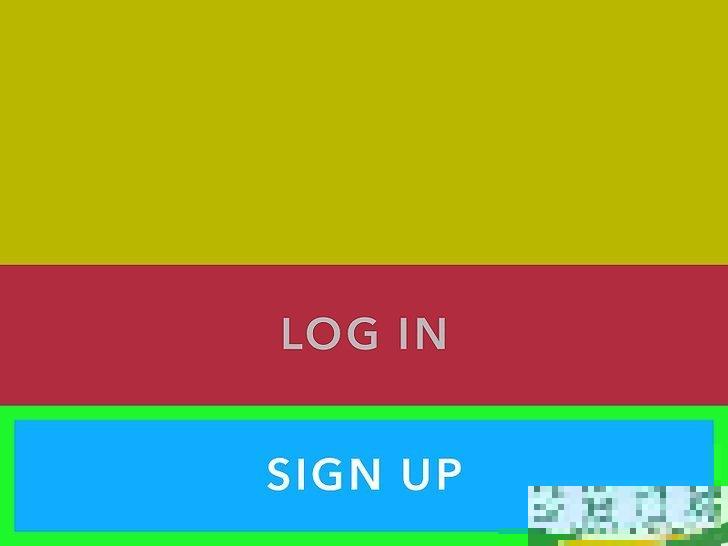
3轻触页面中间的注册。
这会打开帐户创建页面。如果你已经有Snapchat帐户,轻触登录
,输入登录信息,然后跳到下一个怎么使用SnapChat的方法。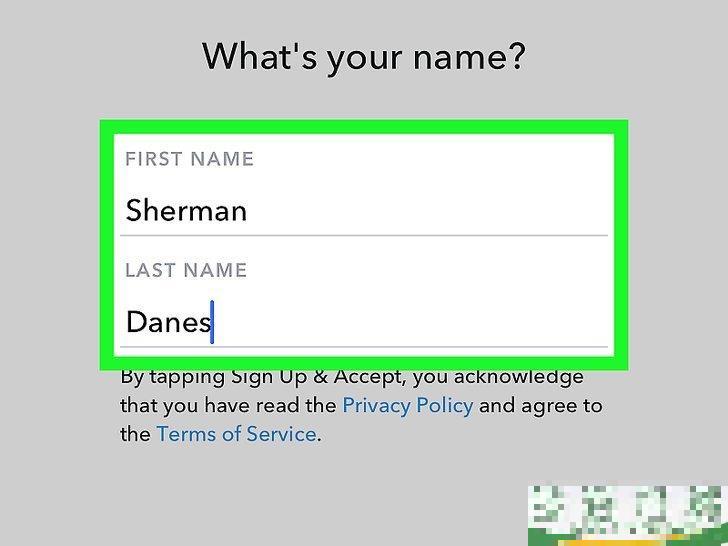
4输入你的姓名。
在姓氏
和名字
文本框中,分别输入相应的信息。你之后可以随时更改姓名。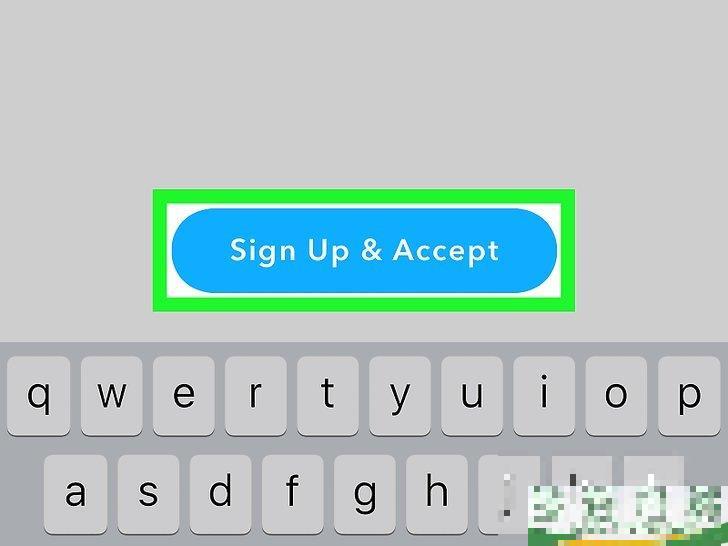
5轻触注册并接受。
这个紫色的按钮就在屏幕底部。
6选择你的生日并轻触继续
。使用页面底部的数字盘输入生日日期。你必须至少13岁才能使用Snapchat。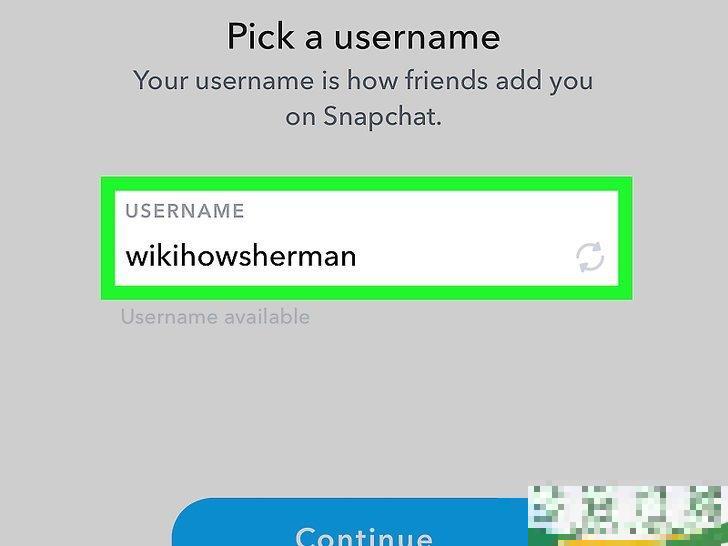
7输入用户名并轻触继续。
在“用户名”文本框中,输入你想使用的屏幕名。如果你的用户名已被使用,需要继续尝试,选择没有被使用过的用户名才能继续下一步。用户名之后不能更改,所以要谨慎对待。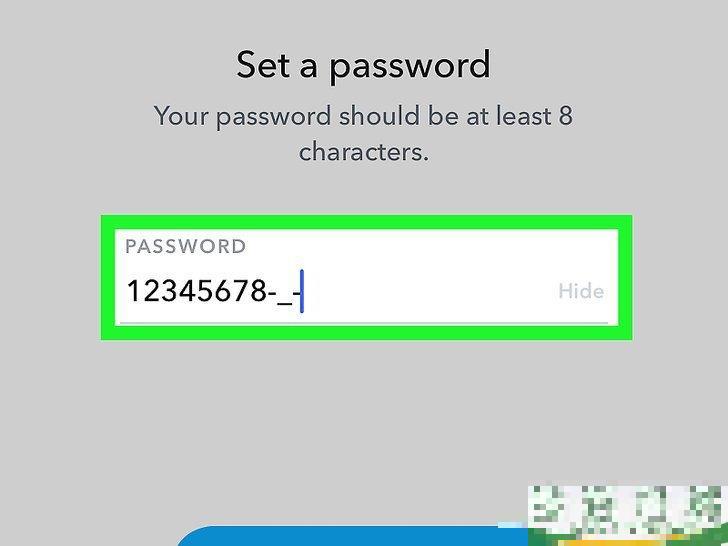
8输入密码并轻触继续
。在“密码”文本框中,输入你想使用的帐户密码。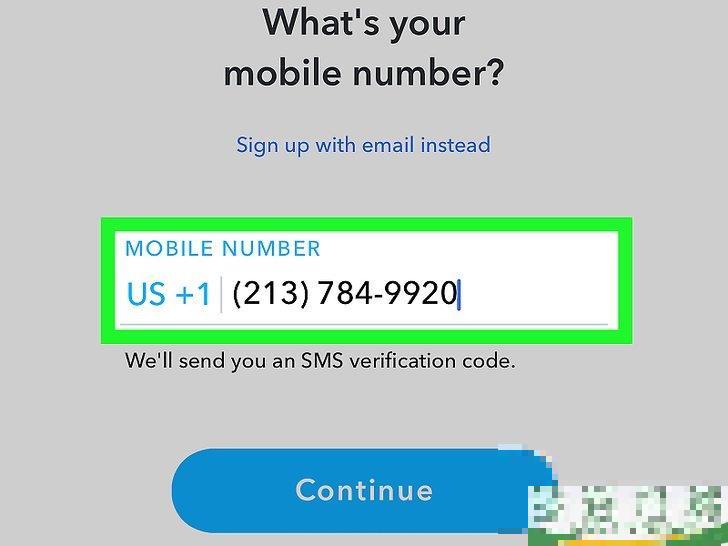
9输入手机号码并轻触继续
。在页面中间的文本框中,输入你的手机号码。Snapchat会发送验证码到你的手机。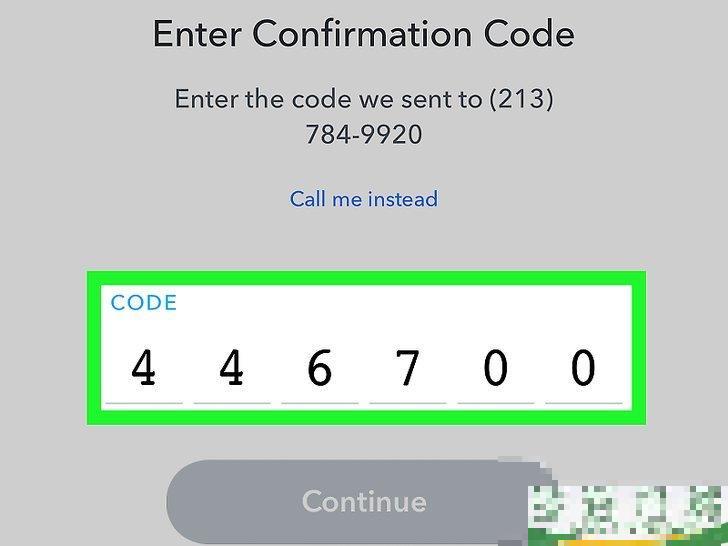
10验证手机号码。
打开手机的短信应用,打开Snapchat发送的短信,查看其中的6位数验证码,输入到Snapchat屏幕中间的文本框后轻触继续
。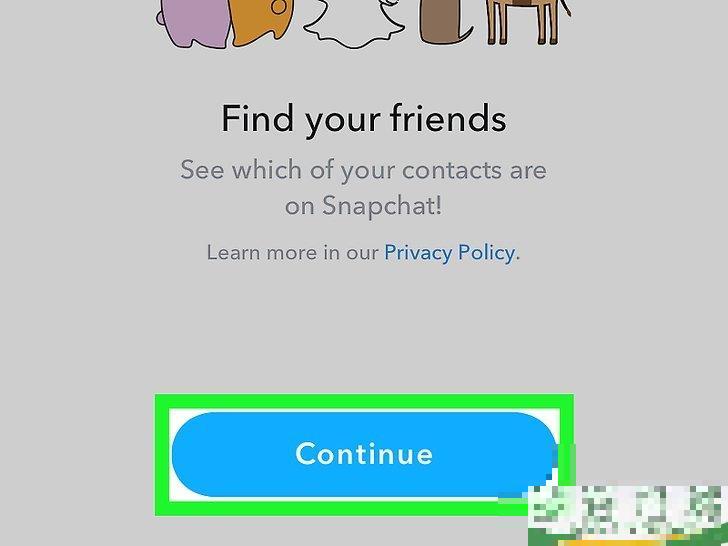
11轻触屏幕底部的继续。
你会转到Snapchat主页。轻触继续
可能会打开添加好友的页面。如果是,那就轻触屏幕右上角的跳过
。广告方法2添加好友
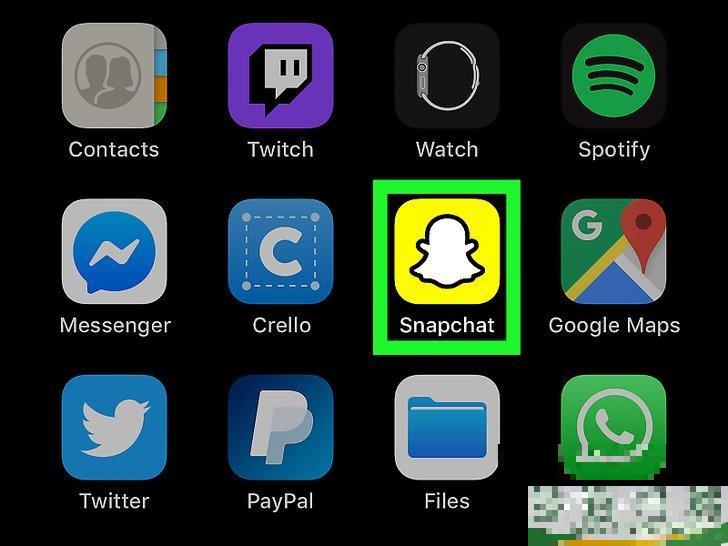
1打开Snapchat 
。
它在主屏幕或应用抽屉中,是一个带有白色幽灵的黄色图标。Snapchat会自动进入相机屏幕。
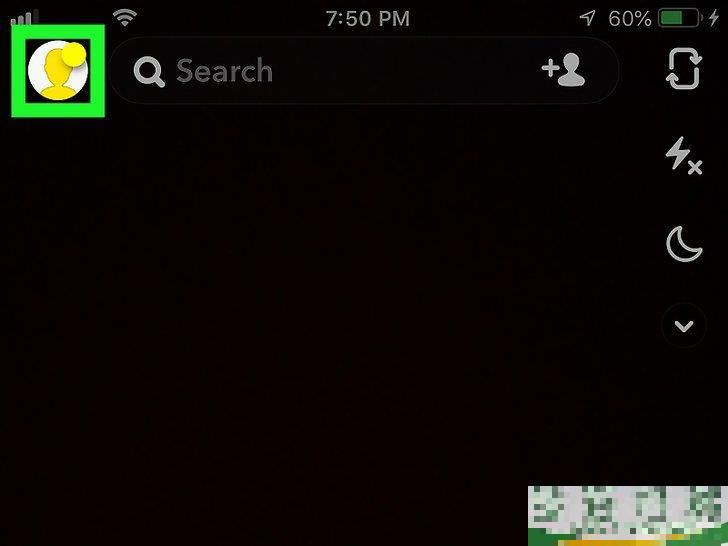
2轻触屏幕左上角的个人资料图标。
这会打开个人资料页面。
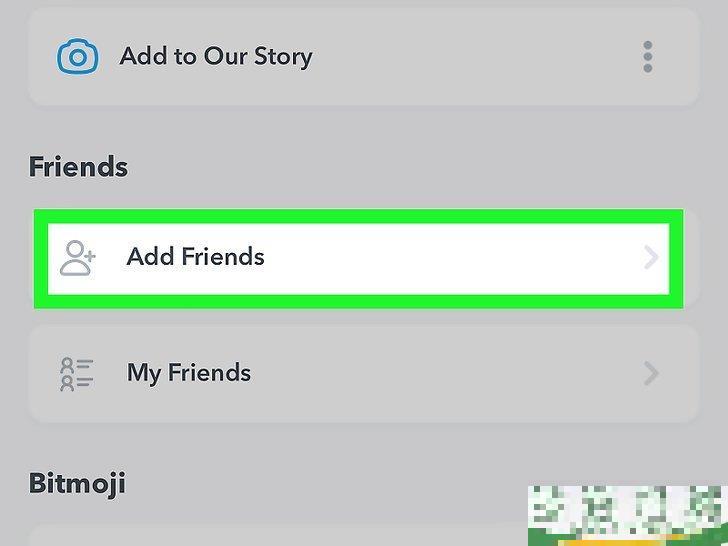
3轻触添加好友。
这个选项就在靠近页面中间的地方。如果有人请求添加你为好友,你会在该页面顶部的“添加我”标题下看到对方的请求。轻触邀请旁边的
接受
,接受对方的请求。
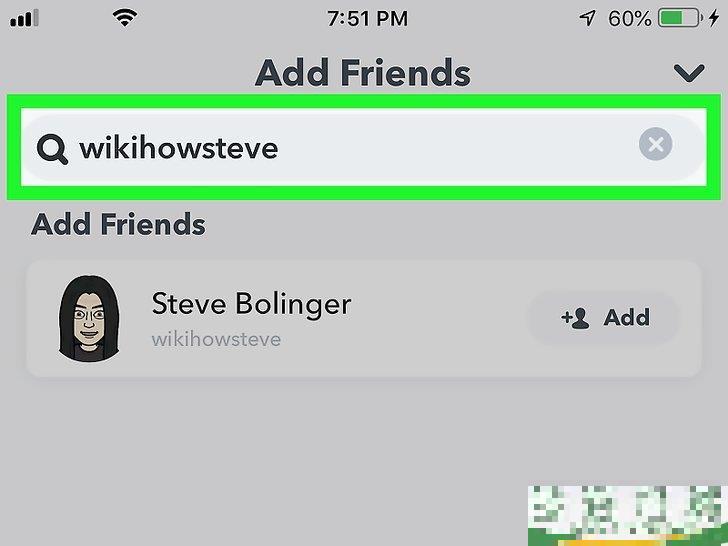
4搜索特定联系人。
如果你知道要添加的联系人的Snapchat用户名,那就输入到页面顶部的 “查找朋友”栏中,以查看匹配的结果。
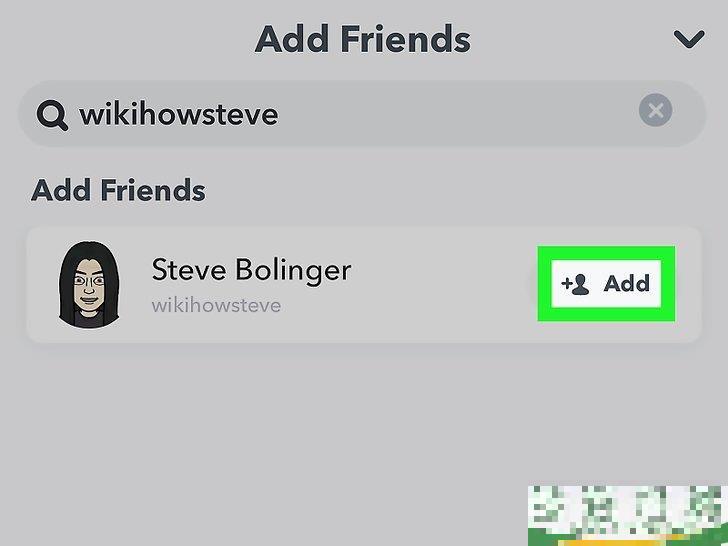
5轻触用户旁边的+ 添加
。
他们会被添加到你的好友列表,同时Snapchat会发送请求,好让他们将你添加到好友列表。你可以按用户名搜索其他好友,或者轻触右上角的
X
来返回“添加好友”页面。系统可能会提示是否允许Snapchat访问你的联系人。如果同意,则轻触
确定
。
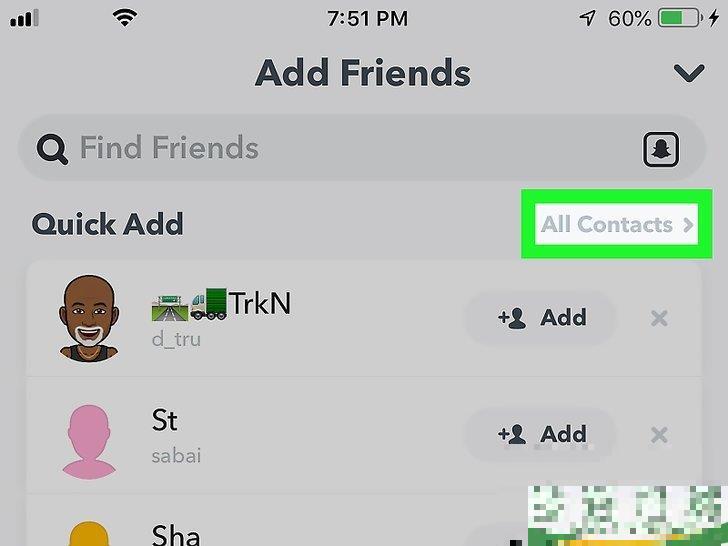
6轻触所有联系人
。
它是“快速添加”标题旁边的一个灰色链接。
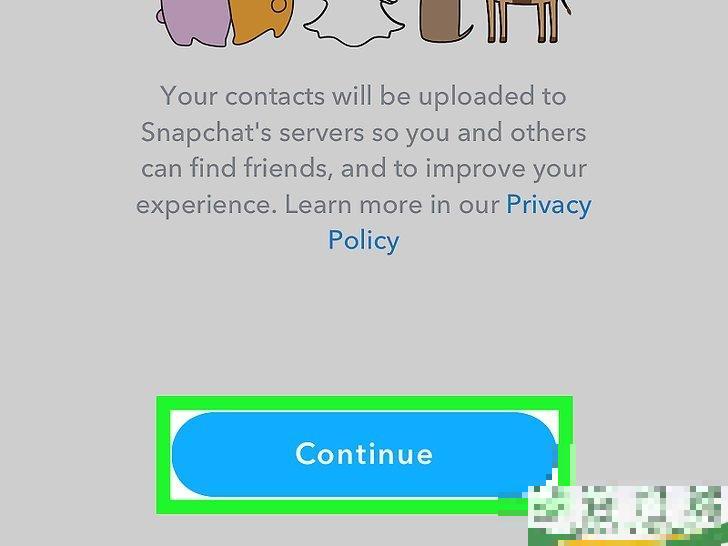
7轻触继续
继续
按钮, Snapchat会显示Snapchat上有哪些联系人。
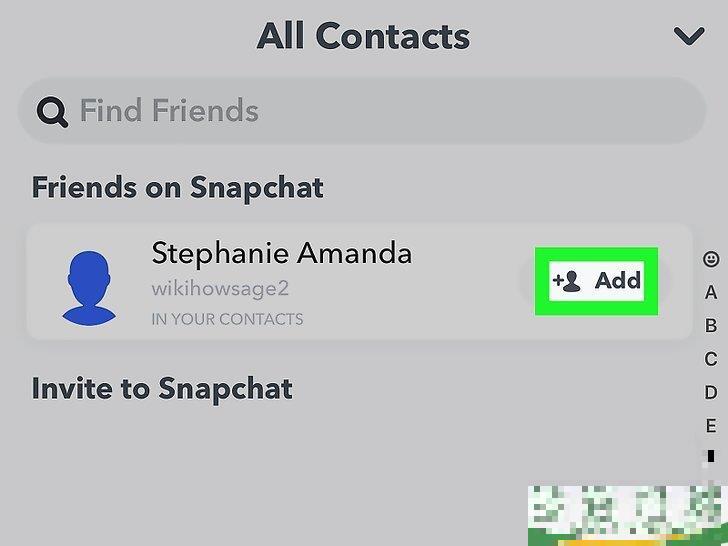
8轻触用户名的右边的+ 添加
将他们加为好友。
这样会将他们添加到你的好友列表中,也会让他们把你加为好友。你可对姓名右边带有
+ 添加
广告
方法3创建照片或视频片段
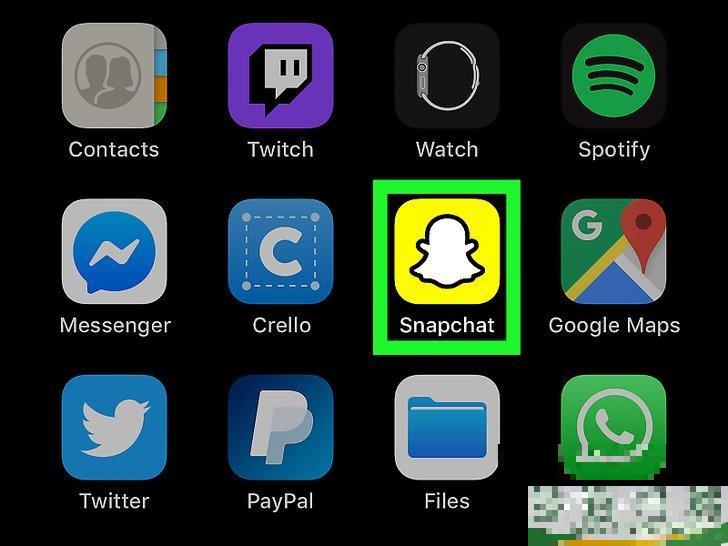
1打开Snapchat 
。
它在主屏幕或应用抽屉中,是一个带有白色幽灵的黄色图标。Snapchat会自动进入相机屏幕。
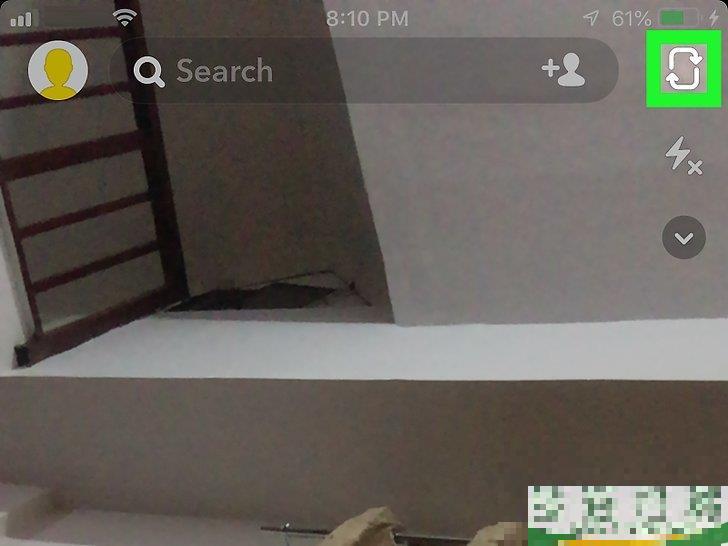
2必要时翻转照相机。
如果你的手机有两个照相机,可以轻触屏幕右上角的照相机图案进行切换。
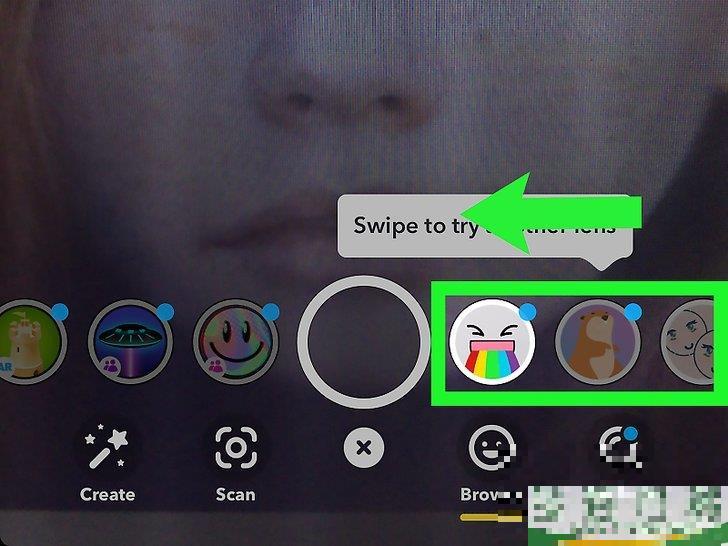
3选择镜头(可选)。
镜头是一些像面具一样有趣的滤镜,可以把你或朋友的脸变得新颖而又不同。要想试用镜头,把相机对准拍摄对象或者你自己,轻触笑脸图标,然后在屏幕底部的轮播栏中滑动就能查看可用的功能了。轻触任何镜头即可将它选中。如果你决定不使用所选的镜头,那就选择其他镜头,或选择空白镜头,返回到标准的无镜头视图。
要查找用户创建的新镜头,可以轻触“发现”左侧带有星星的笑脸图标。在这个屏幕上,你可以搜索特定的镜头,或者随意浏览里面的内容。
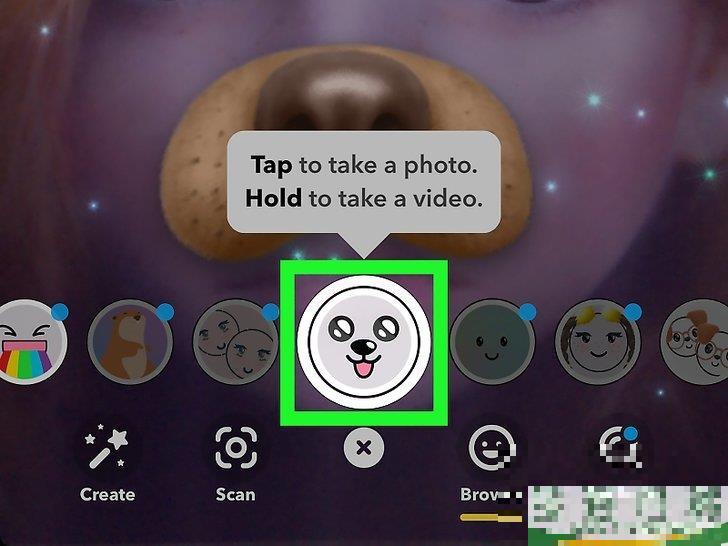
4轻触或按住“拍摄”按钮。
这个圆形大按钮位于屏幕底部。轻触一下会拍摄一张静止的照片,而按住不动会拍摄视频。如果需要其它照片选项,包括定时器、网格线和连拍选项,轻触照相机屏幕右侧的下箭头。
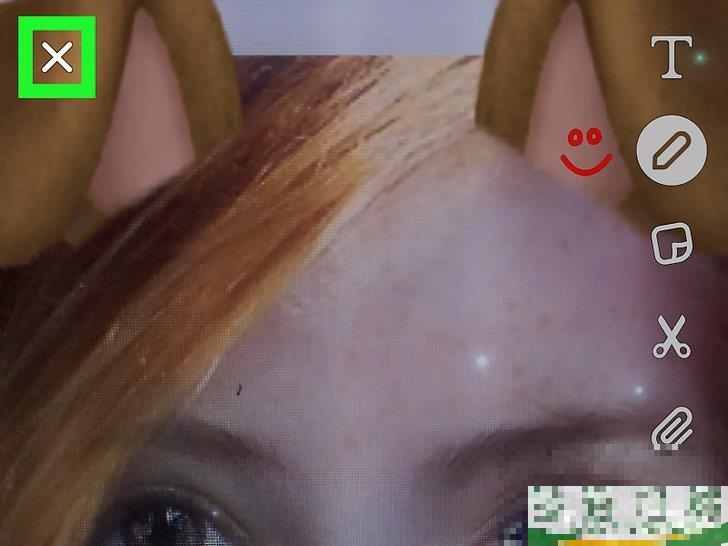
5轻触X
丢弃快照。
它位于屏幕左上角。如果你对快照不满意,轻触这个图标就能回到相机屏幕。
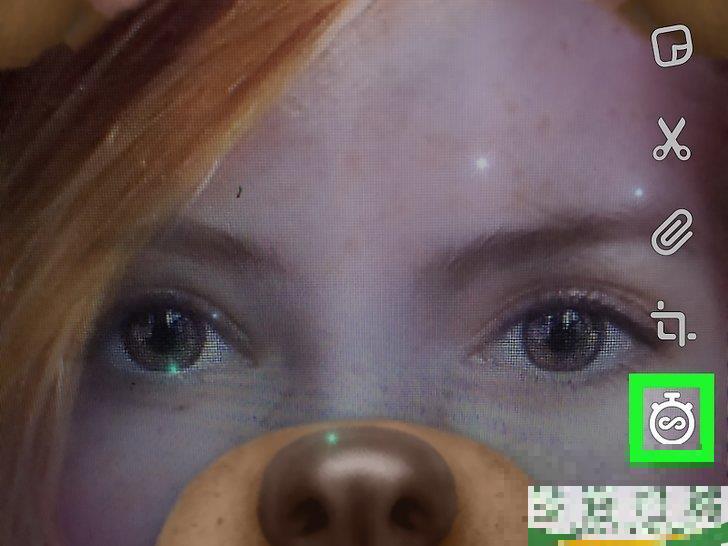
6选择观看快照的时间限制。
轻触屏幕右侧的计时器图案,选择观看秒数。你也可以轻触无限制符号,这样快照在关闭后才会消失。如果你录制的视频,则不会出现这个选项。你只能轻触屏幕右边的
1
或无限制符号,选择视频只播放1次或循环播放。
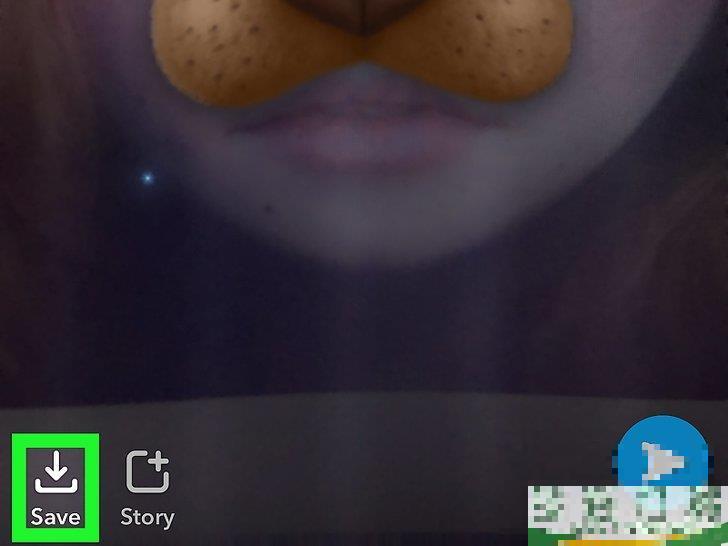
7保存快照。
编辑照片或视频之前,如果你想要保存它们,可以轻触屏幕左下角的向下箭头。广告
方法4编辑照片或视频片段
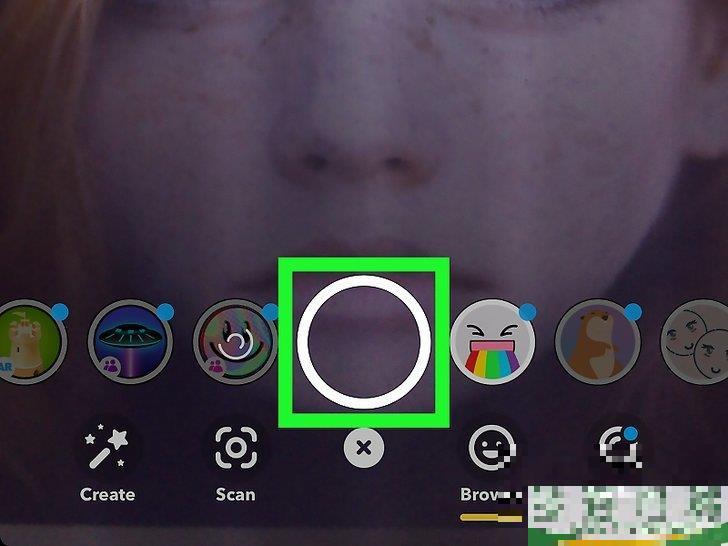
1拍摄快照
。
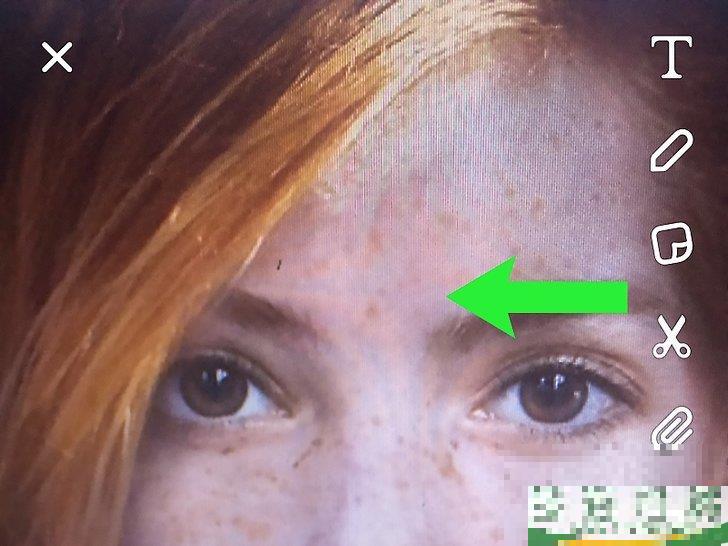
2添加滤镜。
在快照上左右滑动,查看所有可用的滤镜。有些滤镜会显示地区或季节性信息,有的只是改变快照颜色。如果是第一次使用滤镜,那就在提示时轻触
启用滤镜
。
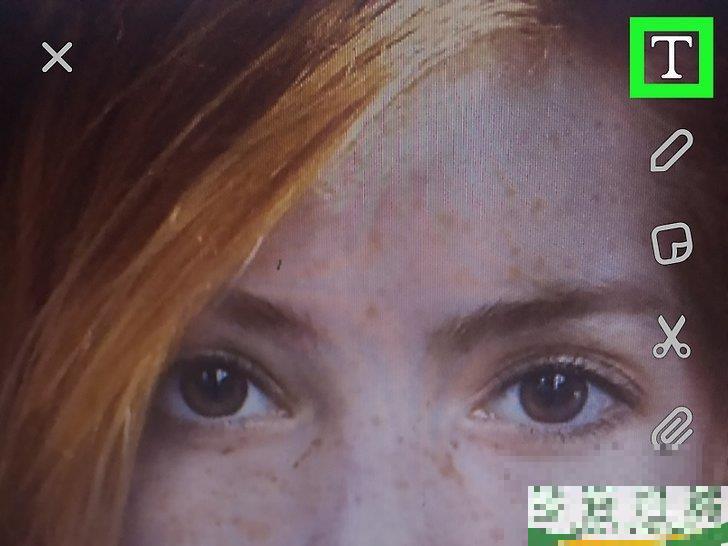
3轻触屏幕右上角的T
添加文字。
选择文本类型,比如
大文本
,然后输入文字。你也可以轻触文本屏幕右上方的垂直彩色条,往上或往下拖动,以更改文本的颜色。
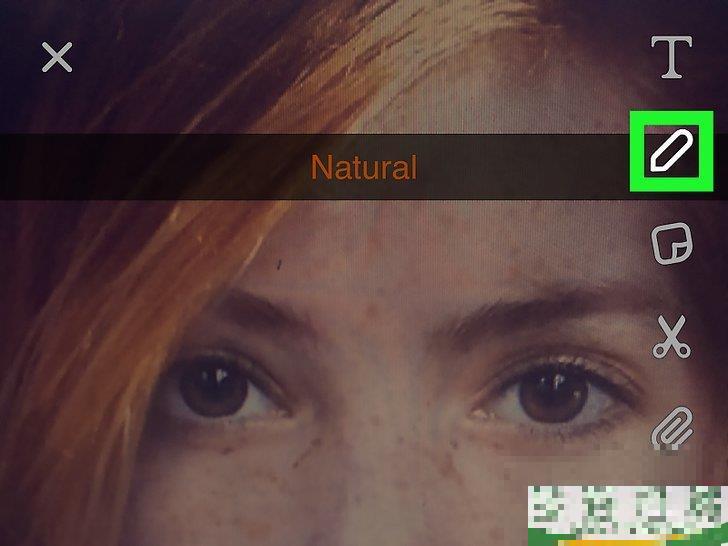
4轻触屏幕右侧的铅笔图标开始绘图。
轻触铅笔图标,然后在屏幕上拖动便可开始绘图。你可以轻触文本屏幕右上方的垂直彩色条,往上或往下拖动,以更改绘画颜色。轻触铅笔图案左边的圆形箭头,就能撤销画好的图。
如果彩色条下有表情符号,轻触它可以将图画“颜色”改成季节性主题调色盘。
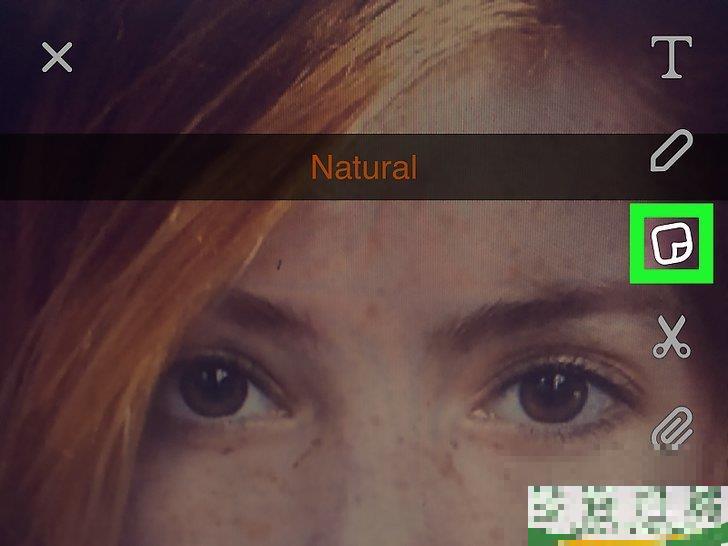
5添加贴纸。
轻触屏幕右侧的四方形贴纸图案,轻触屏幕底部的选项卡,选择一个贴纸类别,然后轻触你想使用的贴纸。你可以轻触并在屏幕上移动贴纸,调整它的位置。
如果你有在Snapchat安装Bitmoji应用,也可以从这里添加Bitmoji表情符号到快照上。
轻触屏幕底部的星形选项卡,就能找到Snapchat的经典贴纸,比如显示日期、时间和当前气温的贴纸。
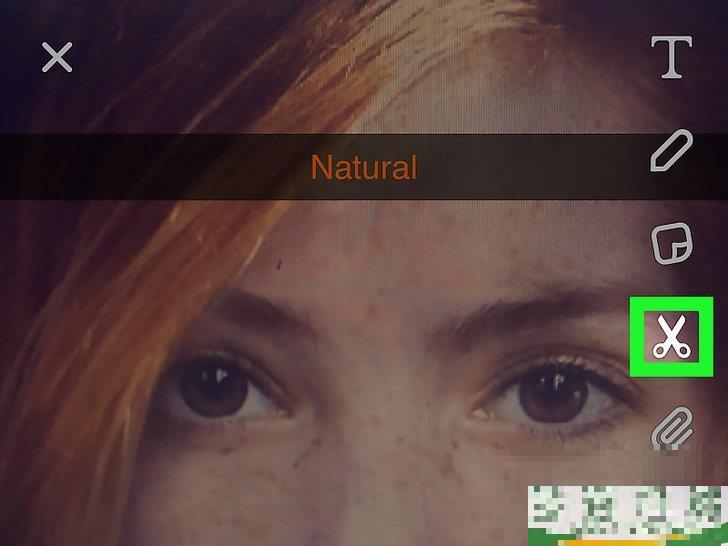
6从快拍中剪裁一部分出来作为贴纸。
轻触剪刀图案,然后沿着想要保存为贴纸的部分描绘一遍。你可以轻触剪出来的部分,在屏幕上移动它们。要找到这些自定义贴纸,你可以轻触贴纸图标,然后轻触底部的剪刀图标。
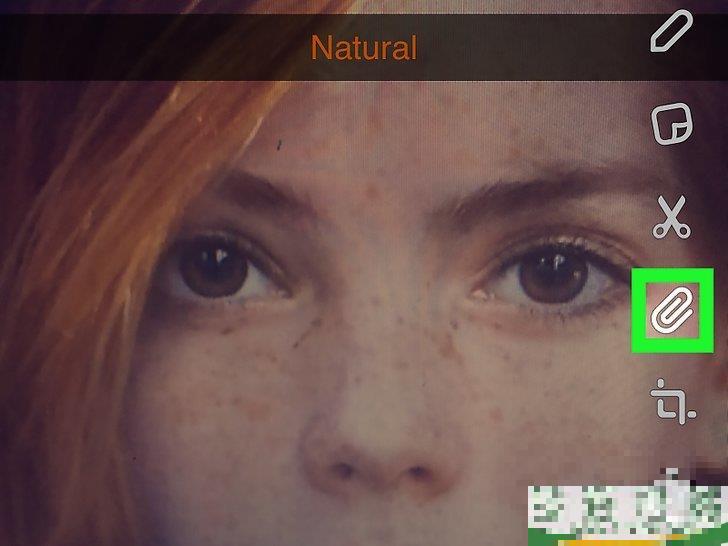
7轻触回形针图标,将网址附加到快照中。
如果你想让查看者访问特定的网站,则可以轻触屏幕右侧的回形针图标,输入网址,然后轻触
开始
或
输入
附加到快照
以添加链接。广告
方法5发送快照
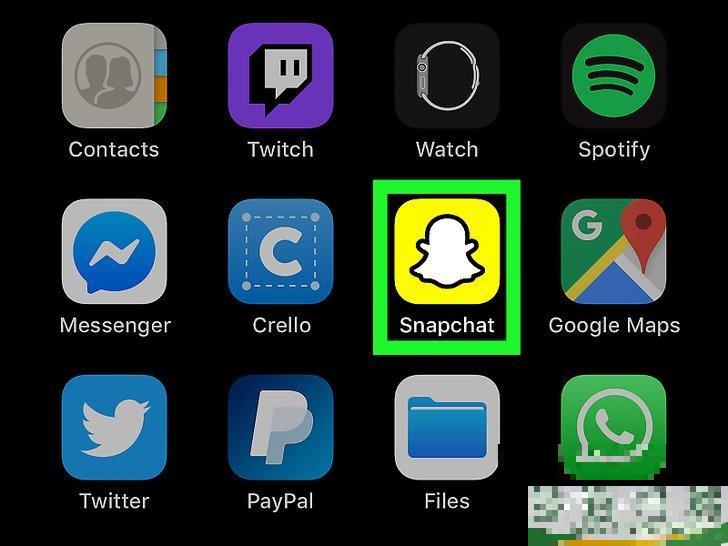
1打开Snapchat 
。
它在主屏幕或应用抽屉中,是一个带有白色幽灵的黄色图标。Snapchat会自动进入相机屏幕。
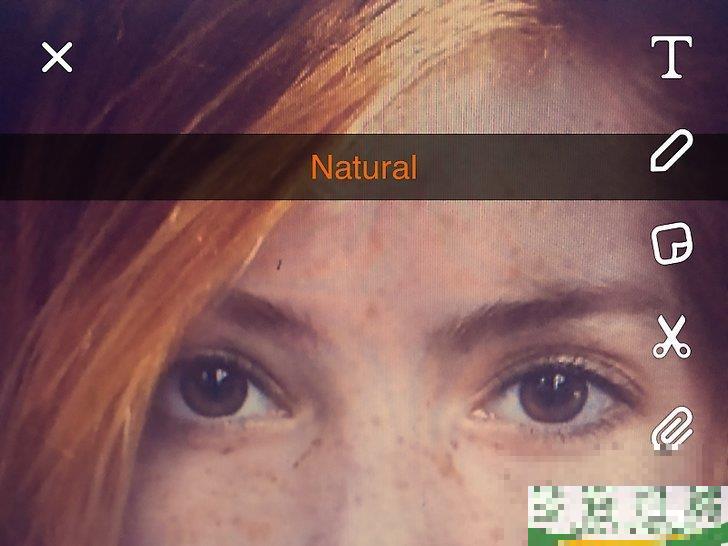
2检查快照。
确保它已经经过充分编辑,没有任何会损害名声或你不想让人知道的私人信息。
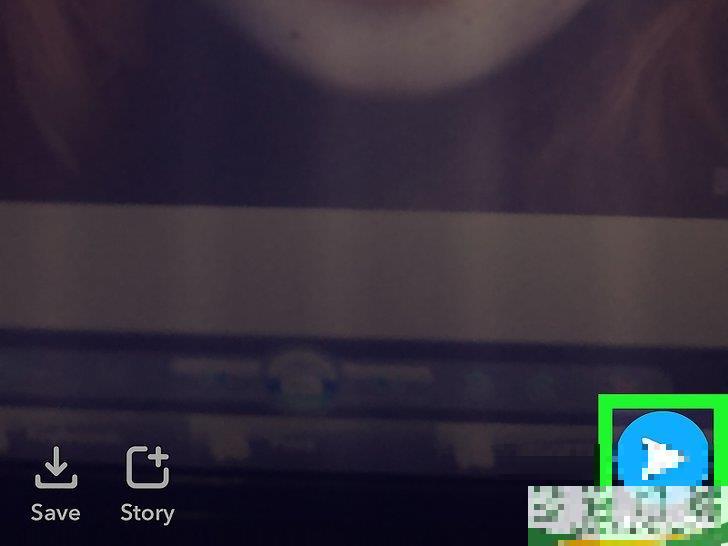
3轻触发送给

。
这个蓝白色的纸飞机图案就在屏幕右下角。轻触后会打开Snapchat好友列表。
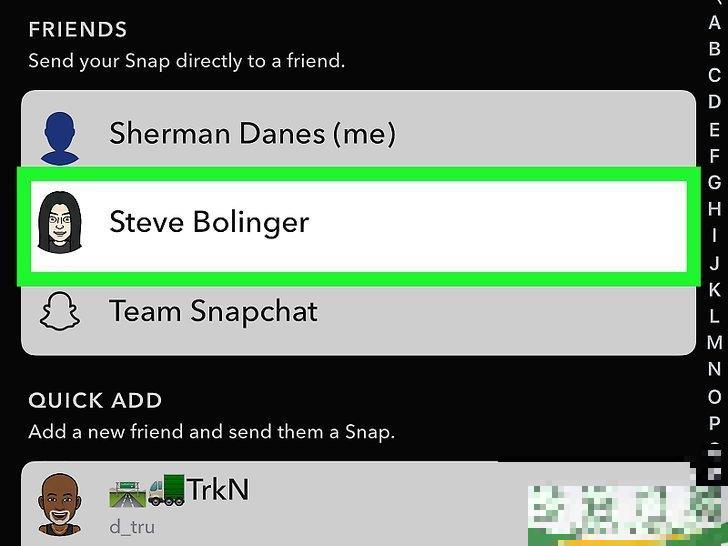
4选择接收人。
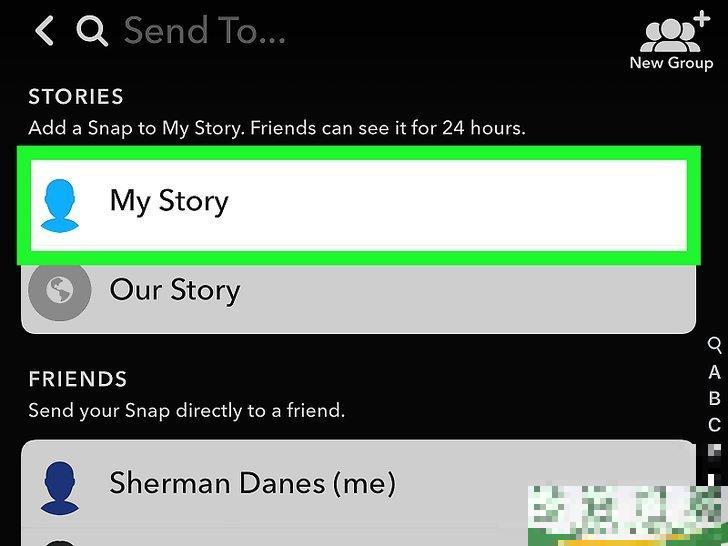
5如果你想把快照分享到自己的故事中,那就选择我的故事
。
如果你想要好友列表中的所有人在接下来24小时都看到你的快照,可以轻触屏幕左上角的
我的故事
圆圈。你可以同时将快照发送给朋友和添加到你的故事。
你也可以选择
我们的故事
在更公开的范围内分享快照。
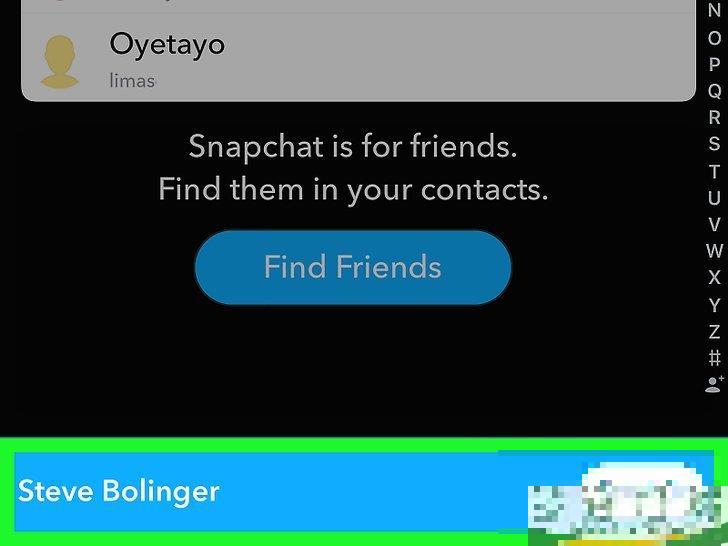
6轻触“发送”按钮
。
它就在屏幕右下角。Snapchat会发送你的快照,并前往“聊天”页面。已发送的快照会以纯色三角形显示。接收人打开快照后,三角形只剩下中空的轮廓。
广告
方法6查看单个快照
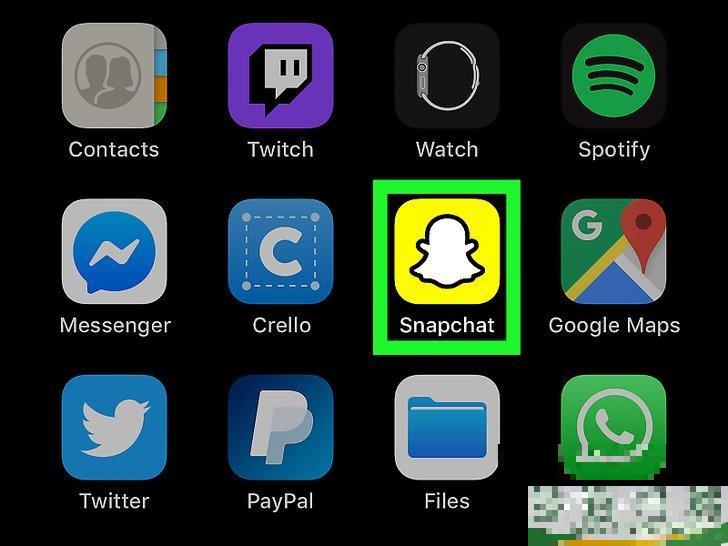
1打开Snapchat 
。
它在主屏幕或应用抽屉中,是一个带有白色幽灵的黄色图标。Snapchat会自动进入相机屏幕。
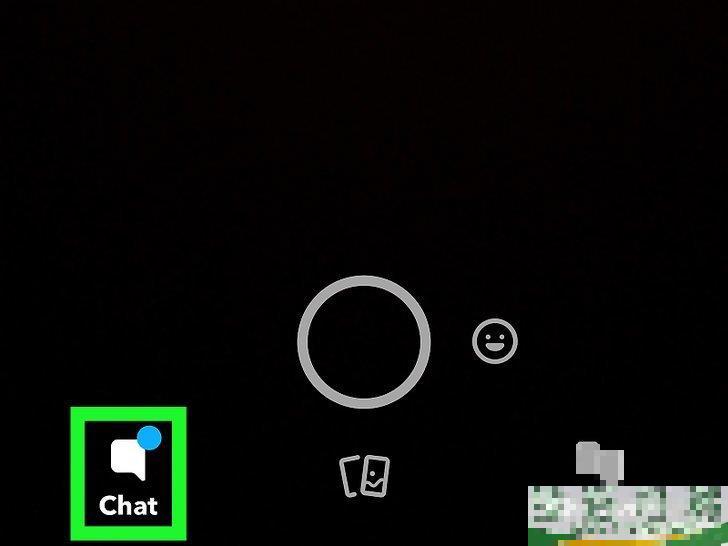
2轻触聊天
。
图标是一个对话泡泡图案,就在屏幕左下角。从屏幕左边滑动到右边也能打开“聊天”页面。
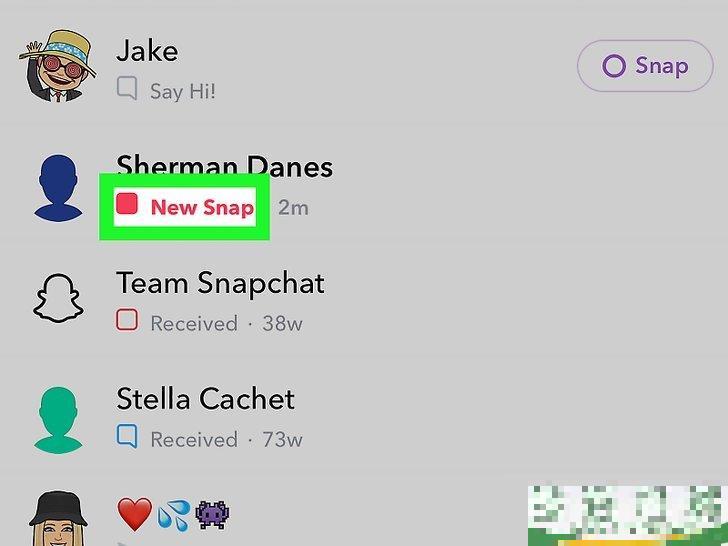
3查看是否有还未打开的快照。
如果你看到某个人的名字下面有红色或紫色方块,表示他们给你发送了快照。轻触有关方块就能打开快照。名字下方有蓝色的对话泡泡,表示有未打开的文本聊天信息。
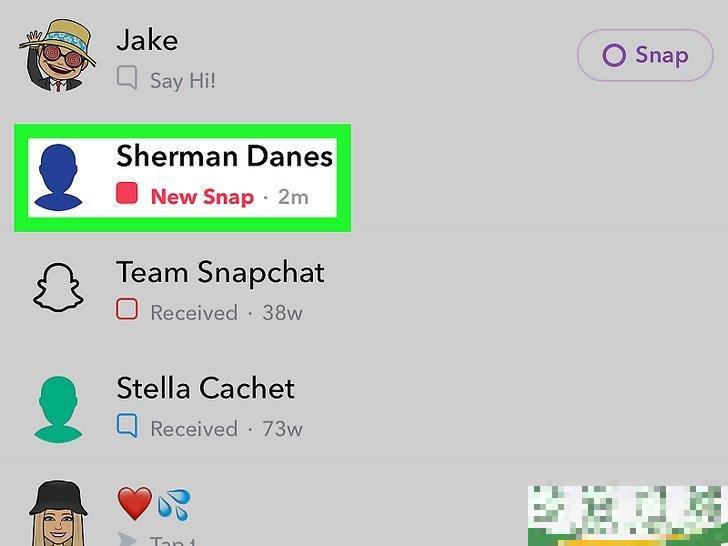
4回复快照。
轻触某个人的名字两下,打开照相机界面,拍摄快照,然后轻触“发送”按钮,只将快照发送给对方。广告
方法7查看故事
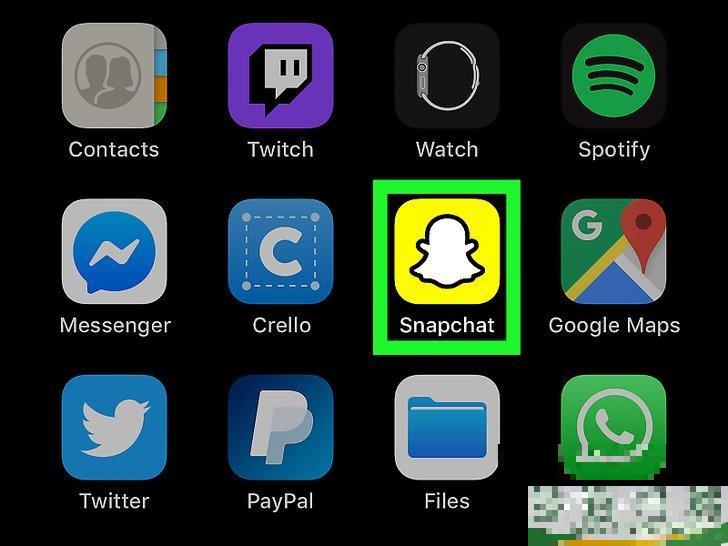
1打开Snapchat 
。
它在主屏幕或应用抽屉中,是一个带有白色幽灵的黄色图标。Snapchat会自动进入相机屏幕。
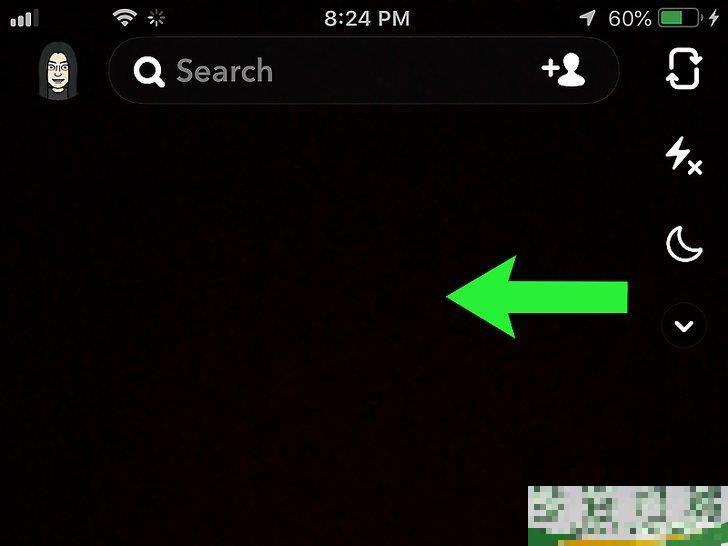
2向左滑动到“发现”选项卡。
你也可以通过轻触右下角的“发现”来打开。这个选项卡也叫做“好友”选项卡。
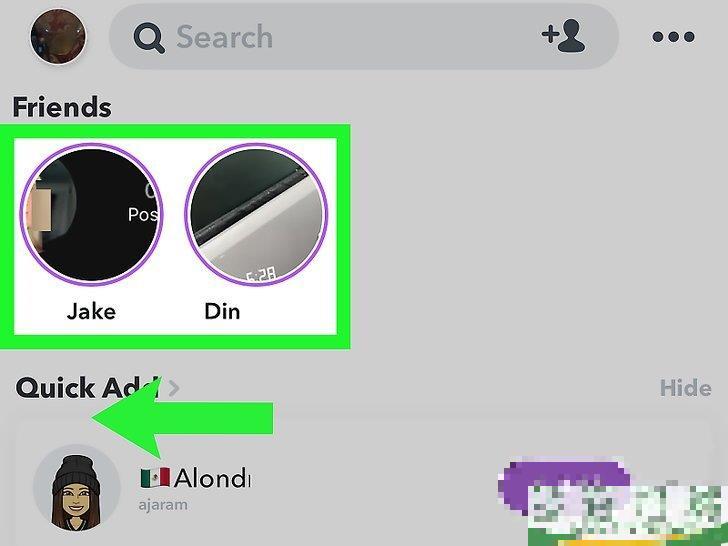
3滚动浏览显示的故事。
如果你的任何朋友分享了故事,他们的名字就会显示在“发现”页面顶部的“好友”下。如果姓名左侧带有蓝色圆圈,就表示这些好友都发布了一个你还没查看的故事。
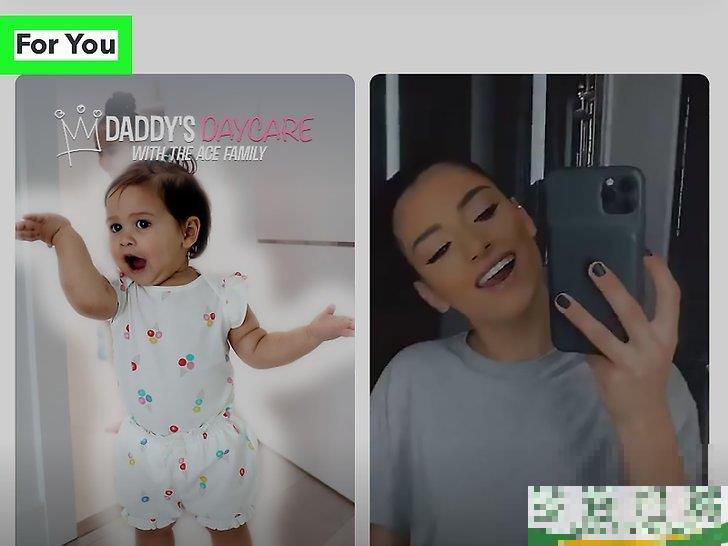
4轻触故事开始观看。
不管是刚发布或已经看过的故事都能看。轻触屏幕右侧就能观看下一个故事。轻触屏幕左侧可以回放上一个故事。
往下滑动当前打开的故事则会关闭它,回到“发现”页面。
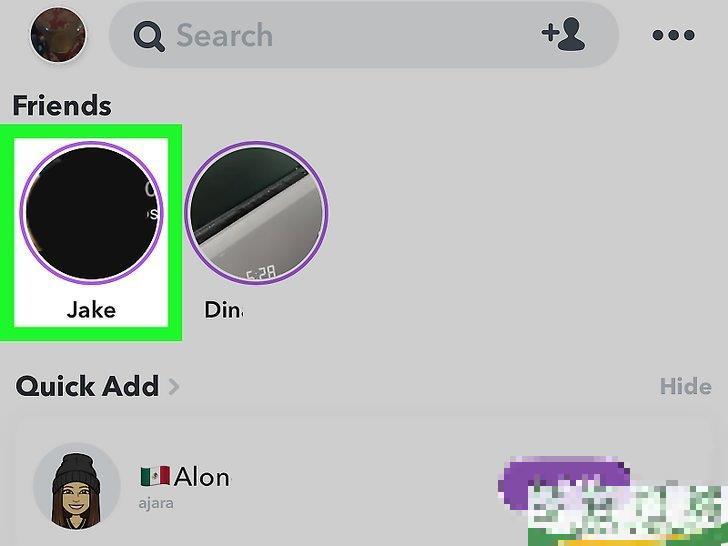
5从“发给您的”部分中选择一个故事。
好友故事的下方会显示你还没有关注的人的推荐故事和赞助故事。向下滚动就能查看这些故事标题,轻触一个就能开始观看。如果你在“发现”选项卡看到你喜欢的频道,可以轻触并长按它,直到弹出一个菜单,然后轻触菜单里的
订阅
按钮。只要有关频道日后发布故事,都会出现在“发现”页面顶端的
订阅
选项卡中。
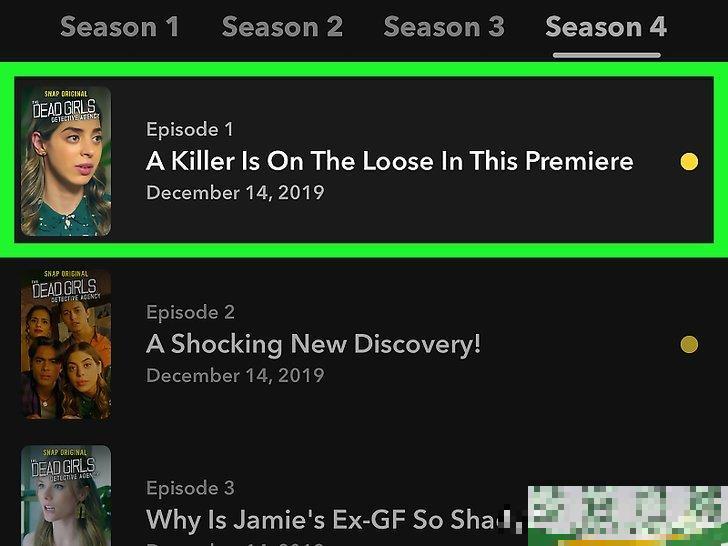
6在“发现”标签上向左滑动便可查看电视节目。
在这里,你可以找到类似电视的Snapchat独家节目。广告
方法8用Snapchat聊天
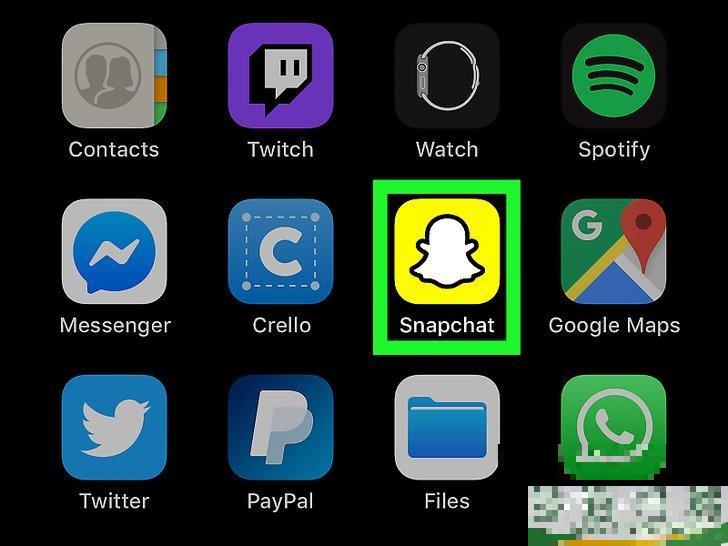
1打开Snapchat 
。
它在主屏幕或应用抽屉中,是一个带有白色幽灵的黄色图标。Snapchat会自动进入相机屏幕。
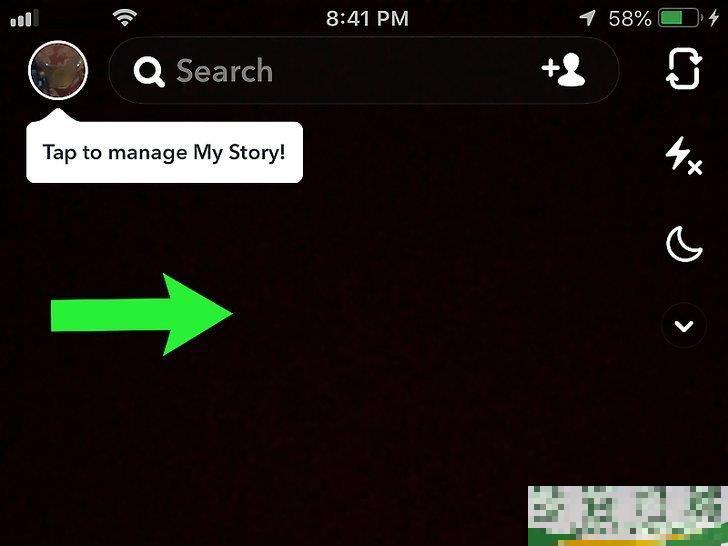
2向右滑动至“聊天”屏幕。
聊天
来进入。
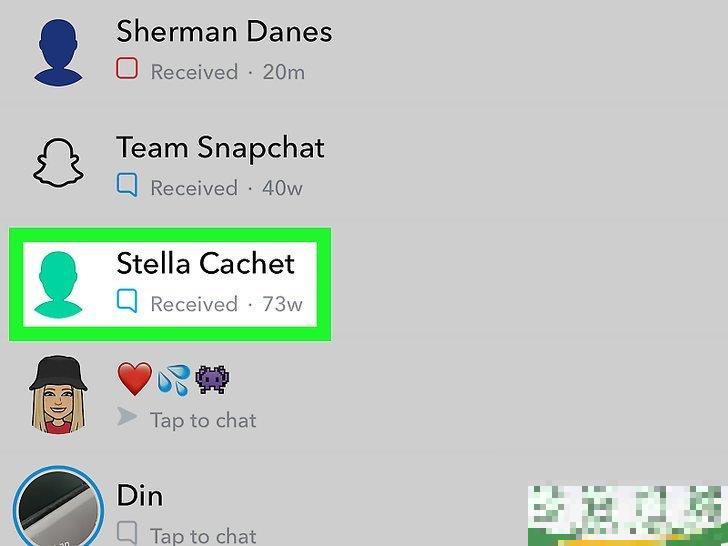
3选择一个联系人。
选择你想要聊天的对象。这会打开和对方的聊天页面。如果在这里找不到你想要聊天的联系人,可以使用屏幕顶部的搜索栏来搜索他们的名字。
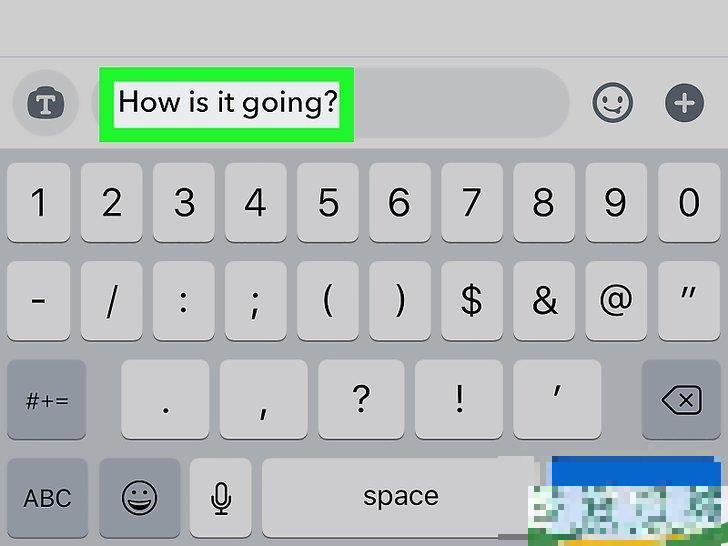
4输入信息。
发送
输入
或对号。开始输入内容时,如果你的联系人启用了Snapchat通知,那么他们会在手机上收到一条通知,告诉他们“ [姓名]正在输入...]”。
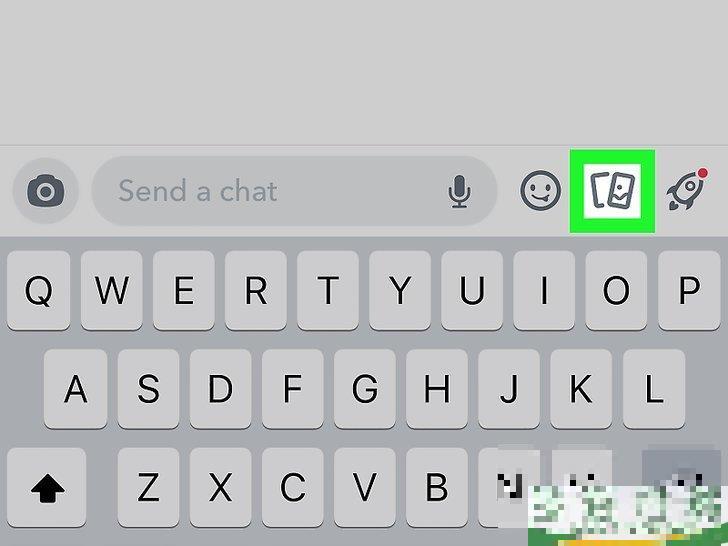
5发送手机上的照片。
轻触键盘左上角上面的“照片”图标,选择你要发送的照片,轻触右下角的白色“发送”箭头。轻触铅笔图案

,编辑图片后再发送。
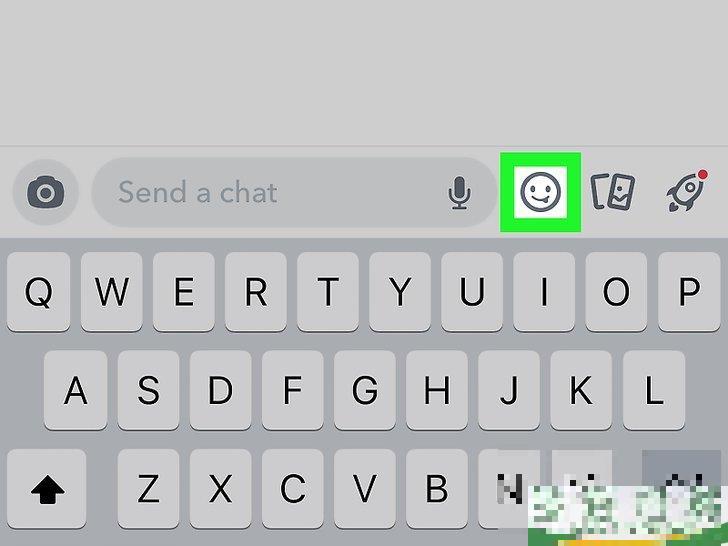
6给对话添加表情符号。
轻触键盘右上角的笑脸图案,选择一个表情符号来发送。你可以轻触屏幕底部的各种选项卡,选择不同类别的表情符号。
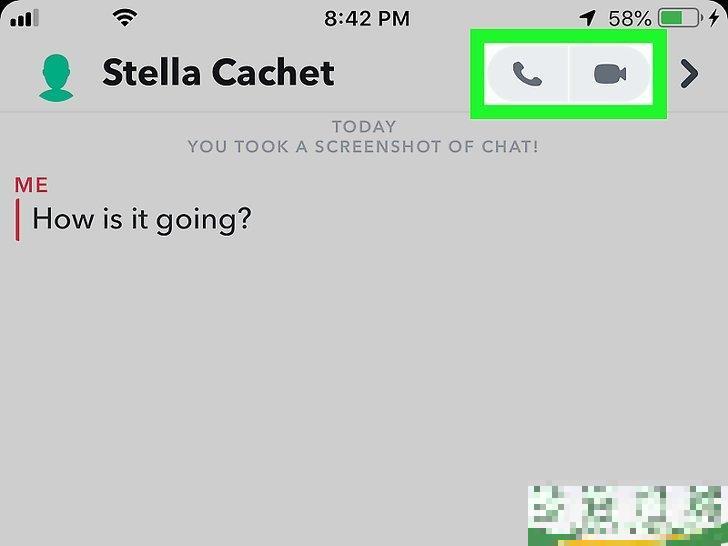
7拨打语音或视频电话。
轻触键盘上方的电话或摄像机图案,就能拨打语音或视频电话给联系人。如果他们接电话,你们就可以开始聊天啦。
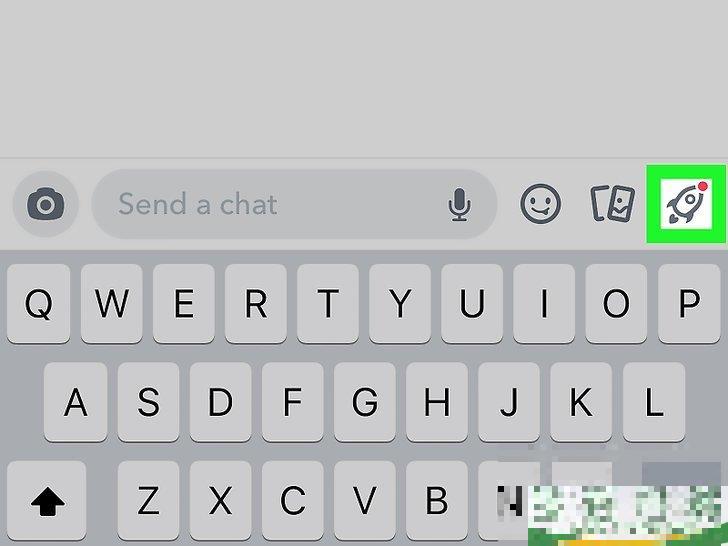
8启动游戏。
轻触飞船图标会向Snapchat联系人发送游戏邀请。你可以从各种游戏中进行选择。
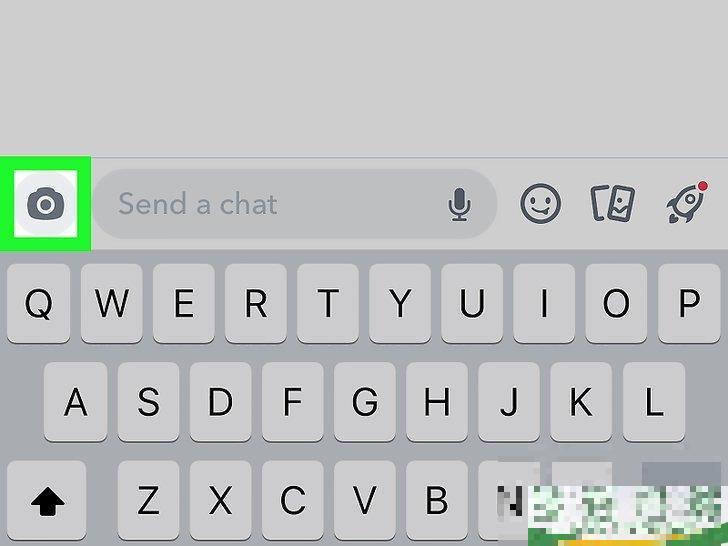
9发送快照给聊天对象。
轻触键盘上方正中的圆形“拍摄”按钮,像平时那样拍下快照,编辑后发送。广告
方法9创建Snapchat群组
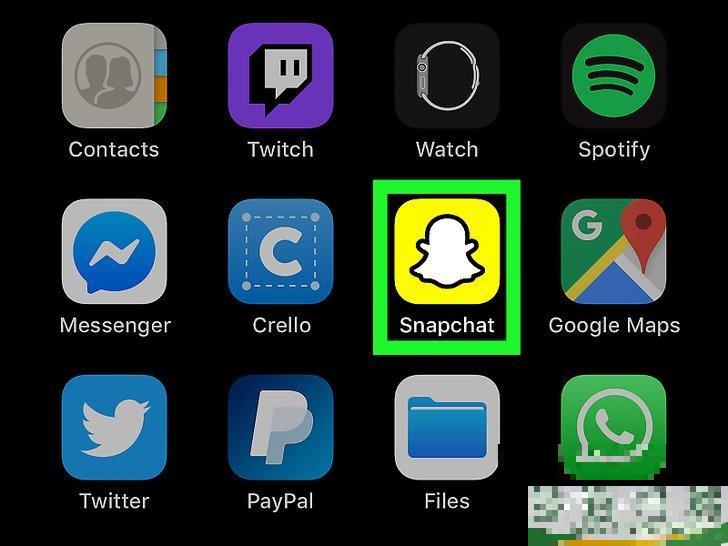
1打开Snapchat 
。
它在主屏幕或应用抽屉中,是一个带有白色幽灵的黄色图标。Snapchat会自动进入相机屏幕。
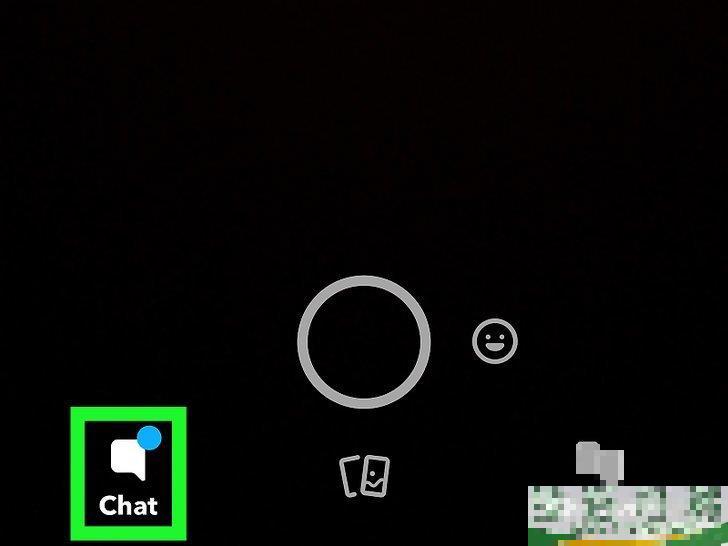
2轻触相机屏幕左下角的聊天
选项卡。
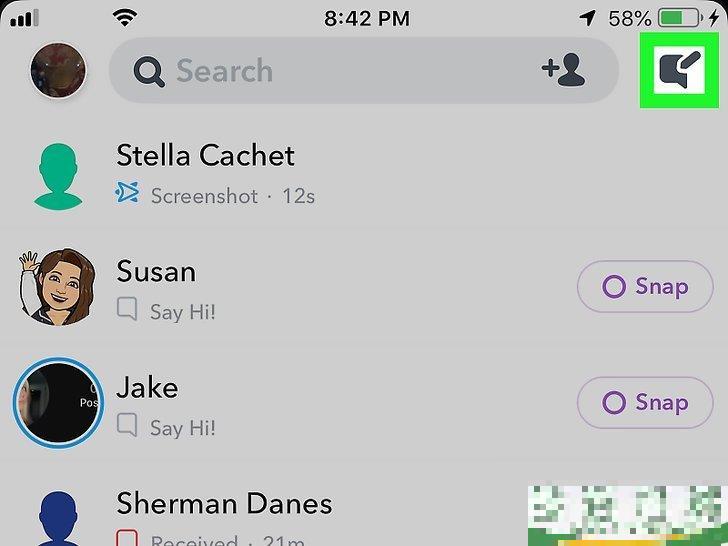
3轻触“新消息”图标。
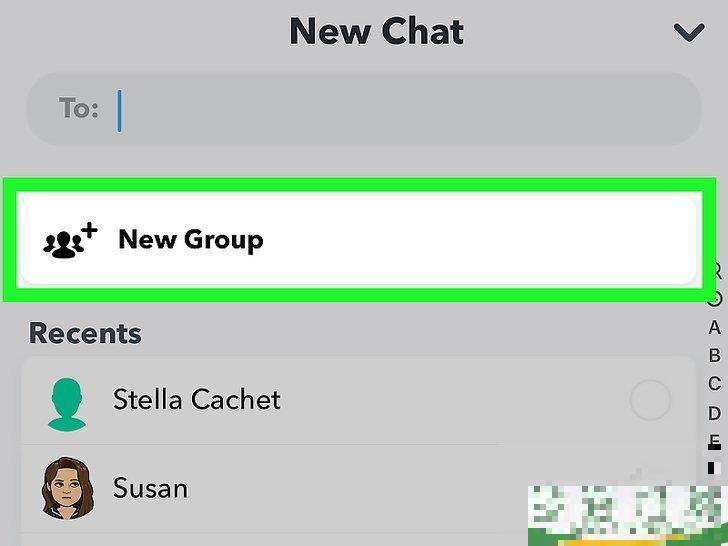
4轻触页面顶部附近的新建群组
。
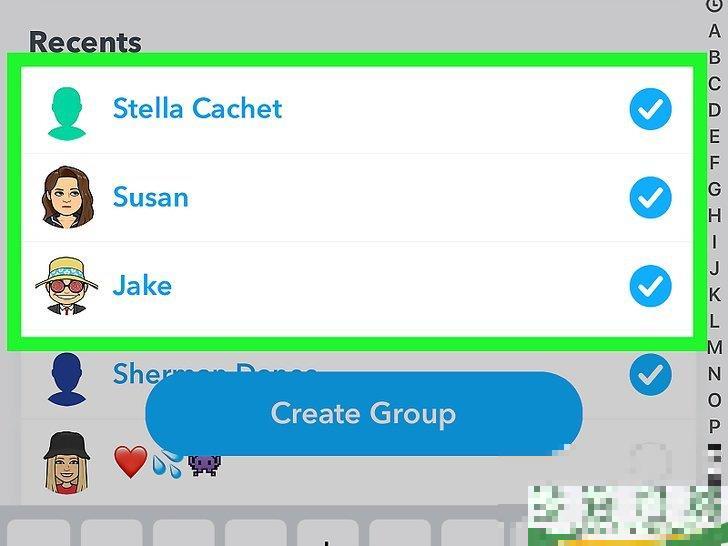
5选择要添加的人。
轻触你打算添加到群组聊天中的每个联系人。群组内包括你在内最多可以有32个人。
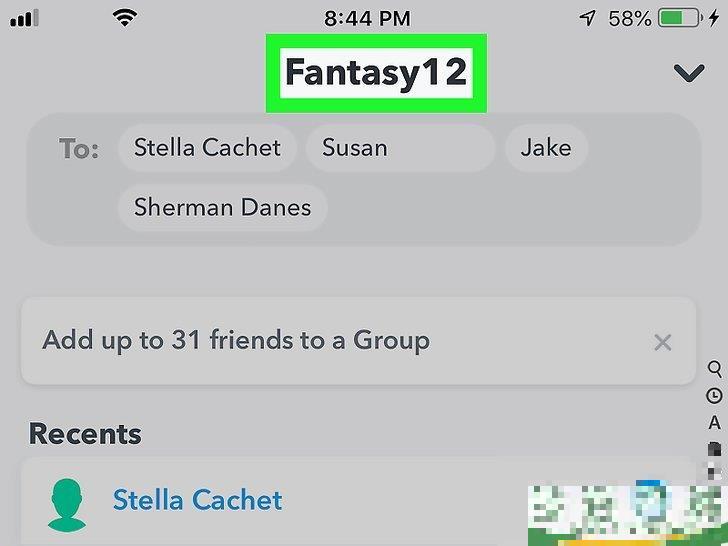
6给群组命名。
群组命名
完成
或
Enter
键。
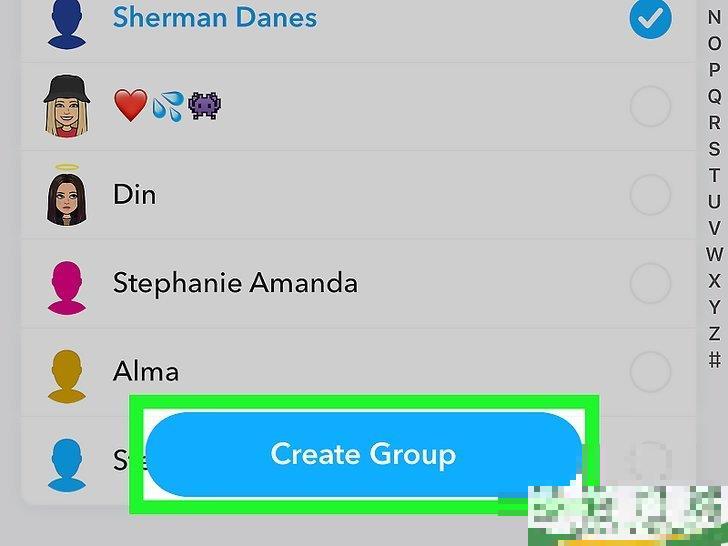
7轻触屏幕底部的创建群组
蓝色按钮。
这样就会创建命名的群组。
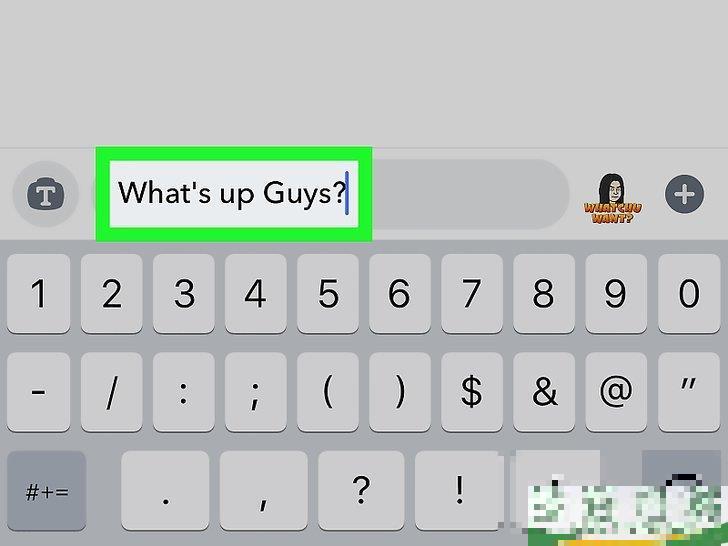
8进行群聊
。
创建群组后,你可以像平时那样和他们聊天。你也可以从
聊天
选项卡中选择群组聊天。和普通聊天不同,群聊会被保存下来。
创建群组也会创建群组故事。群组中的每个人都可以分享到这个故事,在发帖时会出现相关的选项。
广告
方法10查看联系人位置
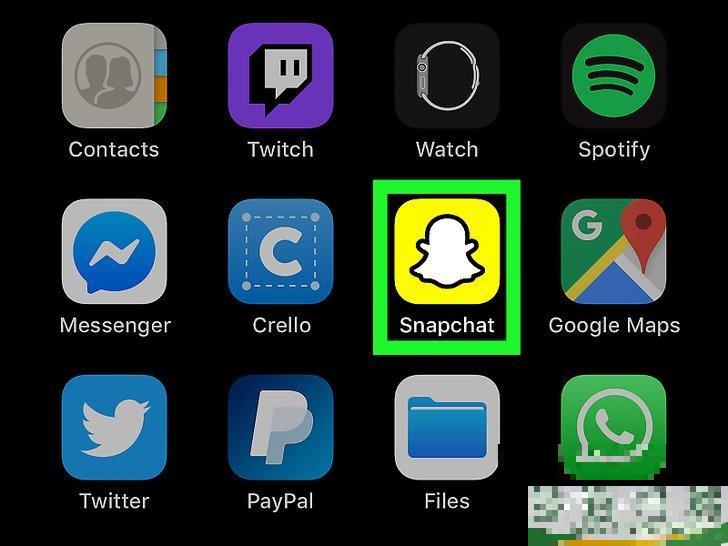
1打开Snapchat

。
它在主屏幕或应用抽屉中,是一个带有白色幽灵的黄色图标。Snapchat会自动进入相机屏幕。
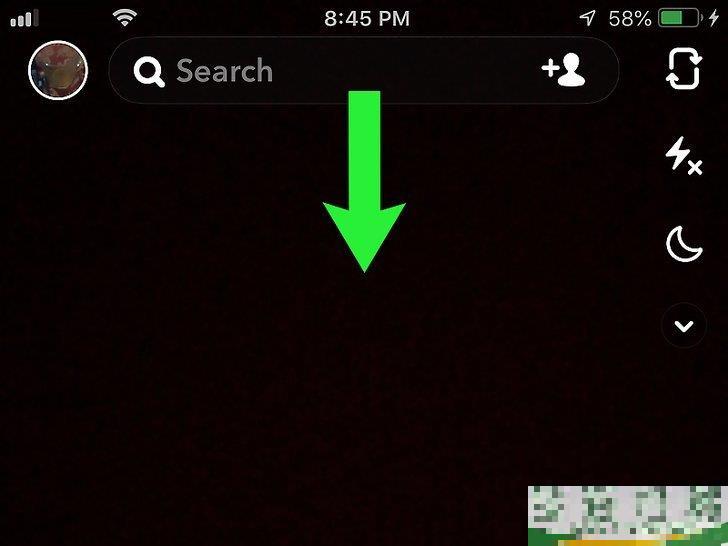
2从屏幕中间往下滑动。
这会打开一个标有你当前所在位置的地图,并列出好友最近所在的位置。
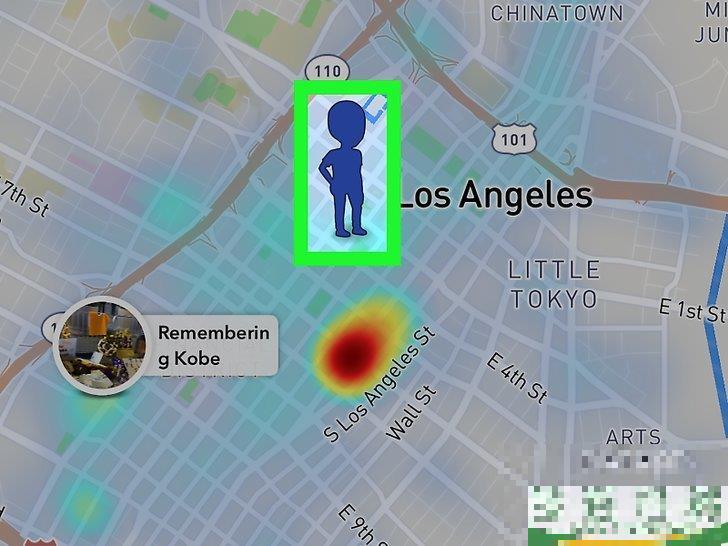
3查看好友的位置。
往下滚动好友列表,查看他们最近分享的位置。你也可以轻触地图让它缩小显示,以查看好友在该地区参与了什么活动。这里也会显示该地区在Snapchat注册过的所有活动。
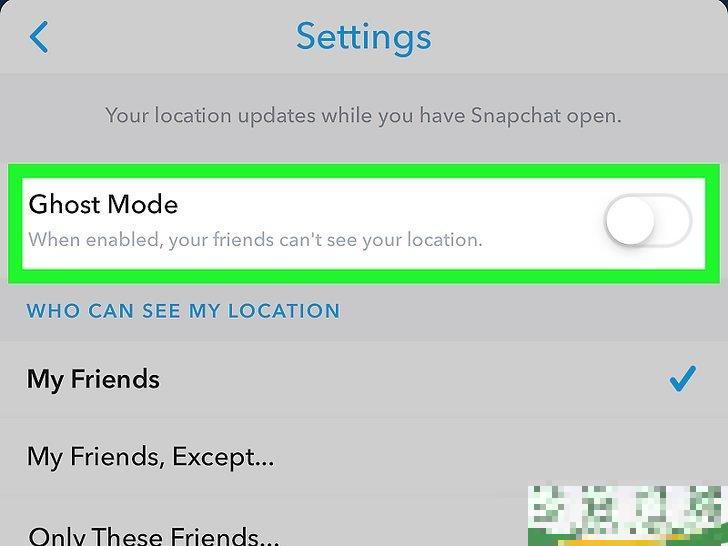
4启用位置共享功能。
轻触屏幕右上角的齿轮图标,打开位置设置。你可以通过它控制以下内容: 如果想隐藏自己的位置,可以轻触“隐身模式”开关启用“隐身模式”。你可以选择隐身多久。
如果“隐身模式”已经开启而你又想分享自己的位置,轻触切换开关可以将它关闭,然后选择你允许哪个好友在地图上看到你。只有在你想和好友分享位置的时候才这么做。
广告
注意事项
如果你想要回放快照,可以在观看后立刻轻触并长按它。每个快照只能回放一次。
如果你不想故事被发表24小时,随时都可以删除它们。
广告
警告
虽然Snapchat信息逾期后会被销毁,但并非匿名或完全无法保存。市面上甚至有软件能将内容截图,而发送人并不会收到通知。即使是和信任的人聊天,也不要发送你不愿意让全世界看到的快拍内容。
广告
参考
shejiaowangluo/7356.html
以上就是的相关信息资料了,希望能帮到您。